
Turinys:
- Autorius Lynn Donovan [email protected].
- Public 2023-12-15 23:50.
- Paskutinį kartą keistas 2025-01-22 17:32.
Kaip nustatyti veiklą „Apple Watch“
- Paleiskite Veikla programą iš „iPhone“pagrindinio ekrano.
- Bakstelėkite Nustatyti Veikla .
- Įveskite savo asmeninę informaciją.
- Bakstelėkite Tęsti.
- Nustatykite savo dienos judėjimo tikslą. Tu gali naudoti pliuso ir minuso ženklus koreguoti.
- Bakstelėkite Nustatyti judėjimo tikslą.
Kaip naudoti veiklos programą „Apple Watch 4“?
Kasdieninės veiklos stebėjimas
- „Apple Watch“atidarykite „Activity“programą.
- Braukite kairėn iki ekrano „Judėti, mankštintis ir stovėti“ir palieskite Pradėti.
- Įveskite savo asmeninę informaciją (lytį, amžių, svorį ir ūgį).
- Pasukite Digital Crown, kad nustatytumėte informaciją, ir bakstelėkite Tęsti.
- Bakstelėkite Pradėti judėti.
Be to, ką reiškia veikla Apple laikrodyje? The Veikla programa jūsų Apple Watch stebėti savo judėjimą visą dieną ir skatina jus siekti savo kūno rengybos tikslų. Programėlė stebi, kaip dažnai atsistojate, kiek judate ir kiek minučių mankštinatės daryti . The Veikla jūsų iPhone programa saugo ilgalaikį allyour įrašą veikla.
Turint tai omenyje, kaip peržiūrėti veiklą „Apple Watch“?
„Apple Watch“
- „Apple Watch“atidarykite programą „Activity“.
- Braukite aukštyn, kad pamatytumėte išsamią kiekvieno žiedo informaciją.
- Dar kartą perbraukite aukštyn, kad pamatytumėte daugiau, pvz., bendrus žingsnius, atstumą ir treniruotes.
- Norėdami pamatyti savaitės suvestinę, stipriai paspauskite ekraną, tada palieskite Weekly Summary.
Kaip iš naujo nustatyti veiklą „Apple Watch“?
- Laikrodyje atidarykite programą „Activity“: žiūrėdami laiką ant laikrodžio ciferblato palieskite Veiklos žiedų piktogramą /komplikacija.
- Tvirtai paspauskite ekraną > bakstelėkite Keisti judėjimo tikslą > pakeiskite tikslą.
Rekomenduojamas:
Kokia funkcija padeda stebėti saugos ir audito veiklą s3 kibire?

AWS padeda stebėti saugos ir audito veiklą. Tai apsaugo svarbiausius duomenis nuo atsitiktinio nutekėjimo. AWS teikia daugybę saugos paslaugų, kurios apsaugo infrastruktūrą ir turtą
Kas yra objektinės analizės veikla?
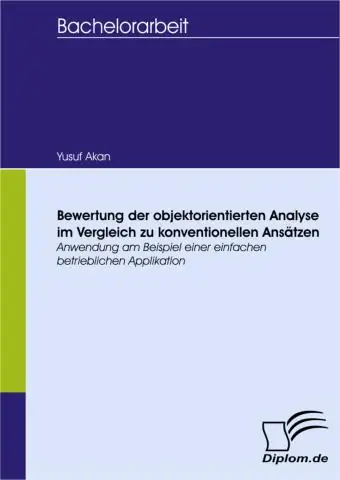
OOAD – Objektinė analizė Identifikuokite objektus ir sugrupuokite į klases. Nustatykite ryšius tarp klasių. Sukurkite vartotojo objekto modelio diagramą. Apibrėžkite vartotojo objekto atributus. Apibrėžkite operacijas, kurios turi būti atliekamos klasėje. Apžvalgos žodynėlis
Kuo PEGA skiriasi veikla ir naudingumas?

Veikla yra taisyklė-Obj-Veiklos taisyklė, o naudingumas yra Pega srauto forma. Ši forma nurodys veiklą, kurios naudojimo tipas pasirinktas kaip priemonė. Yra keletas veiklos tipų, pvz., paslaugų programa, prisijungimas, priskyrimas, pranešimas arba maršrutas
Kas yra prisijungimo veikla „Android“?

Prisijungimo veikla yra vienas iš labiausiai paplitusių dalykų, kuriuos turi dauguma programų, yra prisijungimo veikla. Labai paprasta prisijungti prie „Android“studijos projekto. Norėdami įgyvendinti prisijungimo veiklą, turite sukurti arba atidaryti „Android“studijos projektą, suteikti jam pavadinimą ir paspausti „Kitas“prie konfigūracijos skydelio
Kokia interneto veikla naudoja daugiausiai pralaidumo?

„Netflix“ir „YouTube“yra didžiausios dažnių juostos pločio Amerikoje „Netflix“yra didžiausias pralaidumo šaltinis, piko valandomis sudarantis daugiau nei 37 % viso srauto pasroviui. „Google“„YouTube“yra antroje vietoje, turinti apie 18%. Visos ne vaizdo įrašų žiniatinklio paslaugos kartu (HTTP) užima tik 6 % visų pasroviui skirtų duomenų srauto pločio
